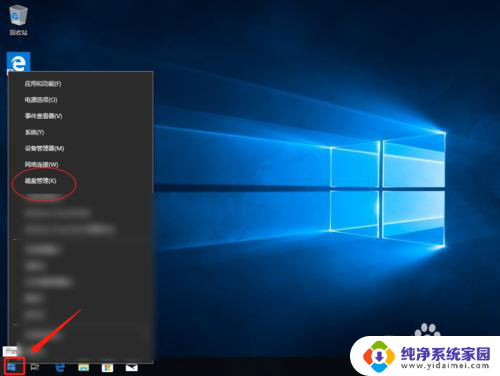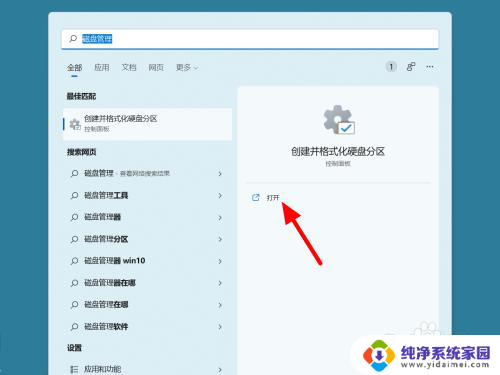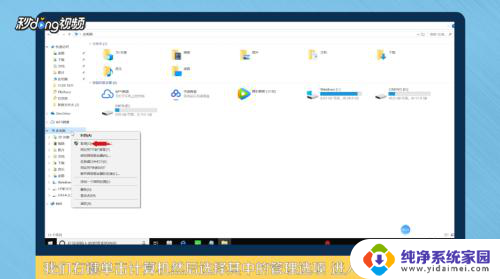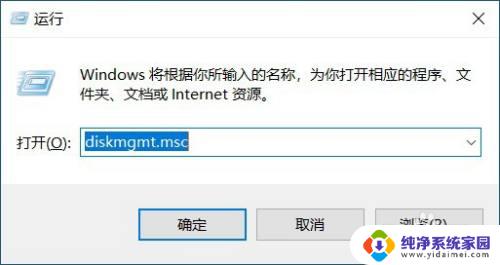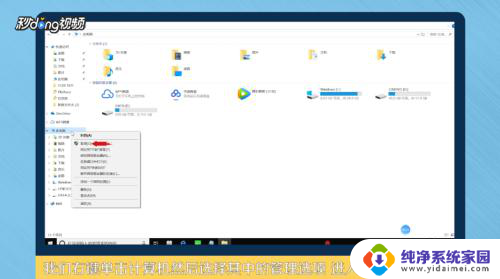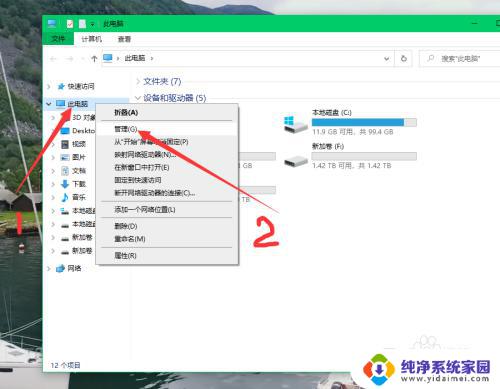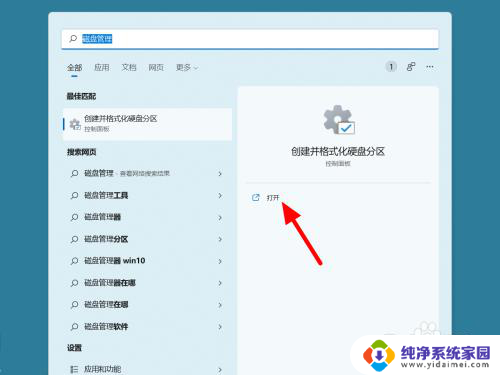电脑怎么把未分配的内存分盘给c盘 未分配的硬盘怎么回到C盘
在使用电脑的过程中,我们常常会遇到一些关于内存和硬盘的问题,其中一个常见的问题是如何将未分配的内存分盘给C盘。在电脑运行过程中,C盘往往是我们存储操作系统和常用软件的位置,如果C盘空间不足,可能会导致系统运行缓慢或出现其他问题。而对于未分配的内存,我们可以通过一些简单的操作来将其分盘给C盘,以扩大C盘的存储空间。有时候我们可能会遇到一些未分配的硬盘空间,这些空间没有被分配给任何分区,而我们又希望将其重新回到C盘。如何操作才能实现这个目标呢?接下来我将为大家详细介绍。
具体步骤:
1.选择磁盘管理
打开电脑,在开始菜单,右键选择磁盘管理。
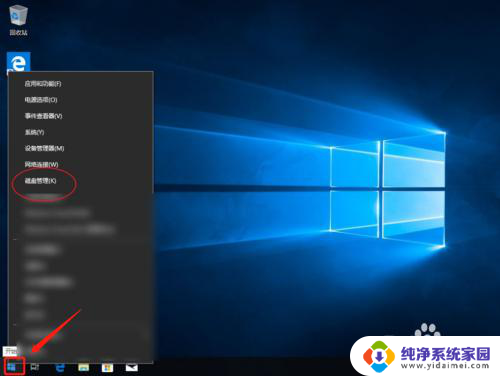
2.找到C盘后相邻空间
在磁盘管理界面,C盘之后有个未分配的空间。它们是相邻在一起的,中间没有D盘或者是E盘。说明这个未分配空间可以合并。
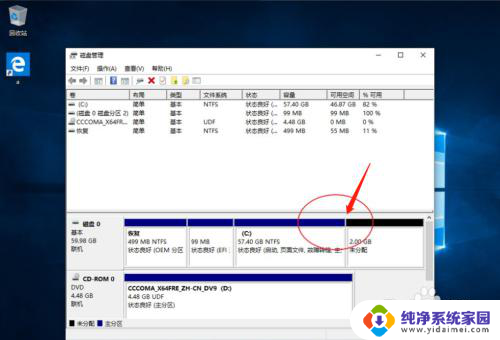
3.在C盘点击扩展卷
点击C盘的盘符,在弹出的选项里点击扩展卷。如果未分配空间和C盘不相邻,那么会看到扩展卷是灰色的,无法点击。
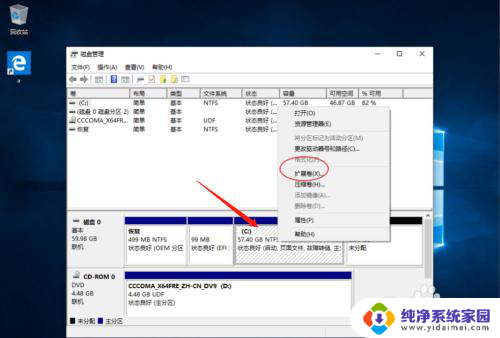
4.扩展卷设置向导
在打开的扩展卷设置向导中,直接点击下一步。
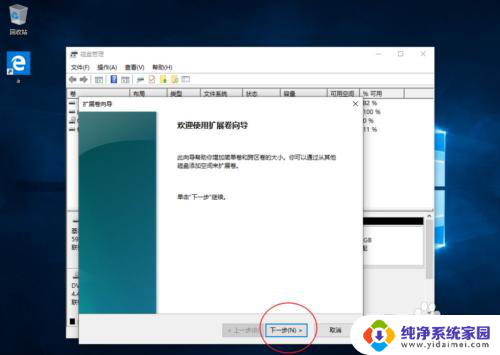
5.为C盘扩展空间
在打开的扩展卷向导页面,选择要给C盘扩展的空间量。点击下一步。

6.点击完成扩展卷
在弹出的完成扩展卷向导页面,点击完成,完成扩展卷向导。
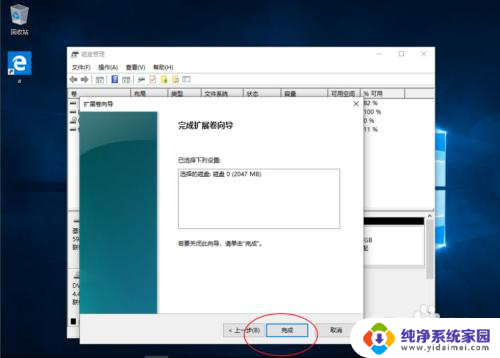
7.完成C盘空间扩展
回到磁盘管理的界面,可以查看C盘空间已经扩展。
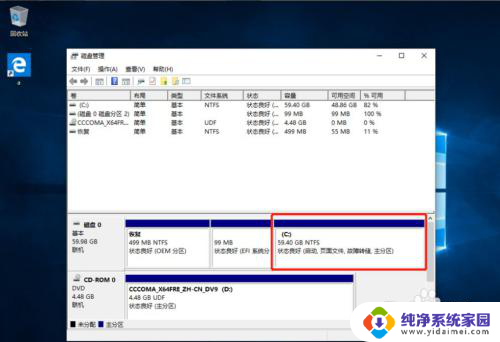
以上就是关于如何将未分配的内存分配给 C 盘的全部内容,如果遇到相同情况的用户,可以按照本文的方法来解决。